Nội dung
Cài đặt SSL Let’s Encrypt trên Zabbix với 3 bước vô cùng đơn giản..
Giới thiệu
Và để tiếp tục Series về Zabbix, thì ở bài viết ngày hôm nay mình sẽ hướng dẫn các bạn cách cài đặt SSL Let’s Encrypt cho ServerName trên Zabbix. Khi truy cập trang quản trị Zabbix, chúng ta nhận được cảnh báo từ trình duyệt rằng trang này không bảo mật, điều này phần nào làm cho trang quản trị nhìn thiếu chuyên nghiệp và không đẹp mắt.
Do đó, ở bài viết này mình sẽ hướng dẫn các bạn chi tiết cách cài đặt SSL Let’s Encrypt cho ServerName Zabbix của mình để nhìn chuyên nghiệp hơn. Và công cụ để hỗ trợ cài đặt SSL Let’s Encrypt mà mình sẽ sử dụng, đó chính là Cerbot.
Hướng dẫn thiết lập
Bước 1: Cài đặt snapd
- Cài đặt snapd
Để cài đặt snapd, các bạn sử dụng lệnh bên dưới:
sudo apt update
sudo apt install snapd
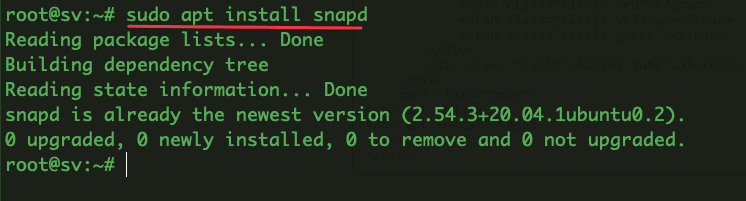
- Kiểm tra hoạt động snapd
Để kiểm tra hoạt động của snapd, bạn có thể sử dụng lần lượt các lệnh bên dưới:
snap install hello-world
hello-world
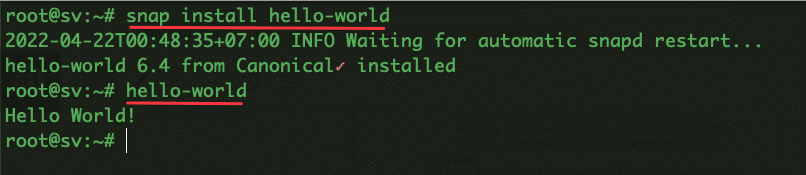
- Kiểm tra cập nhật snapd
Để kiểm tra bản cập nhật mới nhất của snapd, bạn sử dụng lệnh bên dưới:
sudo snap install core; sudo snap refresh core
Bước 2: Cài đặt Cerbot
Các bạn cài đặt Cerbot theo lệnh bên dưới:
sudo snap install --classic certbot
sudo ln -s /snap/bin/certbot /usr/bin/certbot
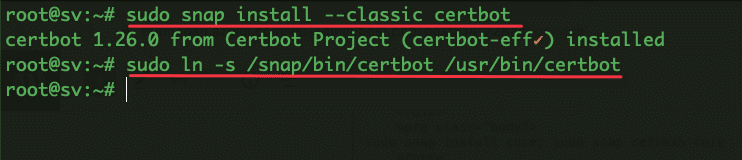
Bước 3: Cài đặt chứng chỉ SSL
Để cài đặt được SSL cho ServerName Zabbix, thì các bạn cần đảm rằng Domain/Subdomain đã được trỏ về IP máy chủ. Sau khi đã trỏ thành công, các bạn cài đặt SSL theo lệnh sau:
sudo certbot --apache
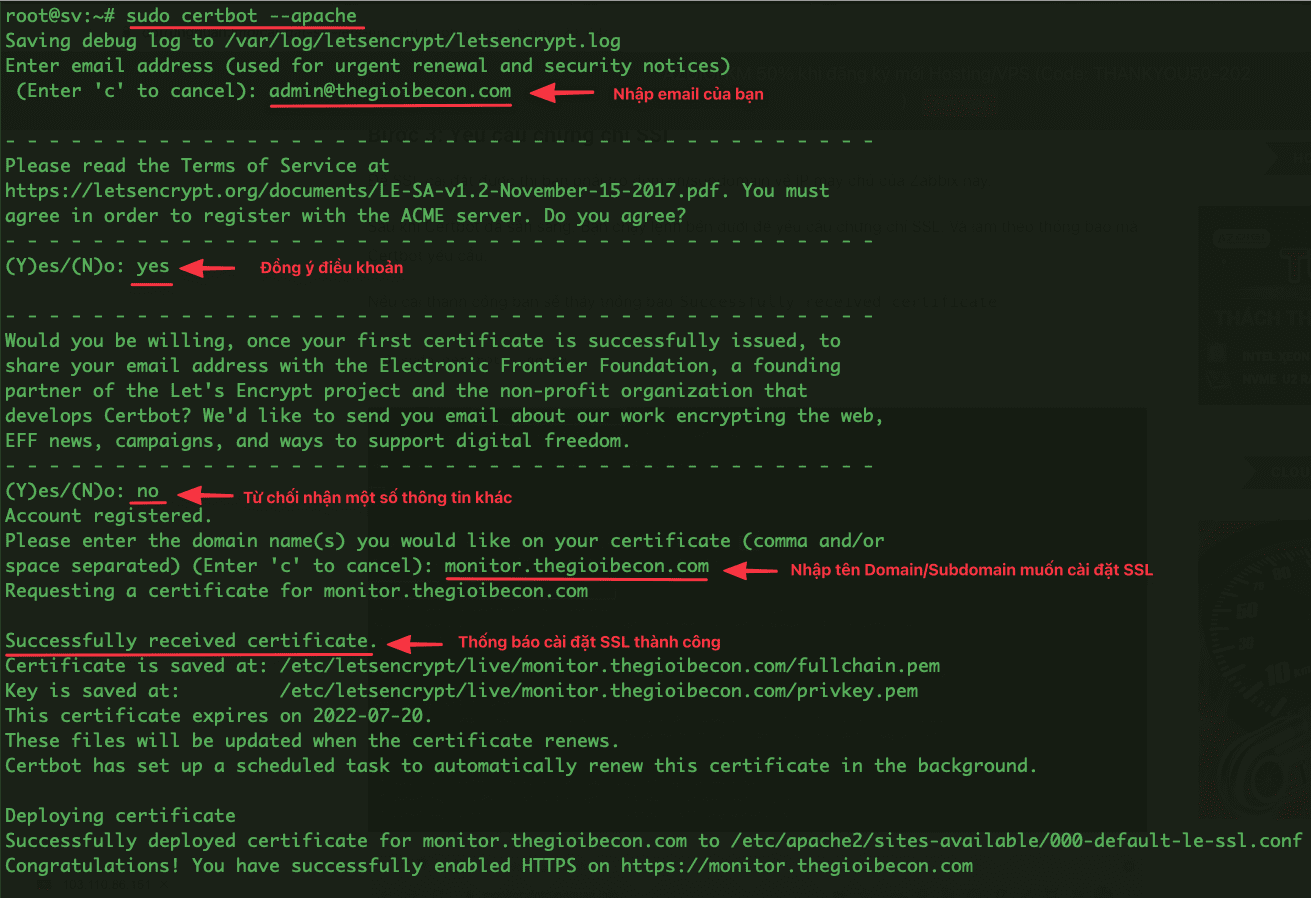
Bây giờ bạn truy cập ra trình duyệt để kiểm tra thành quả.
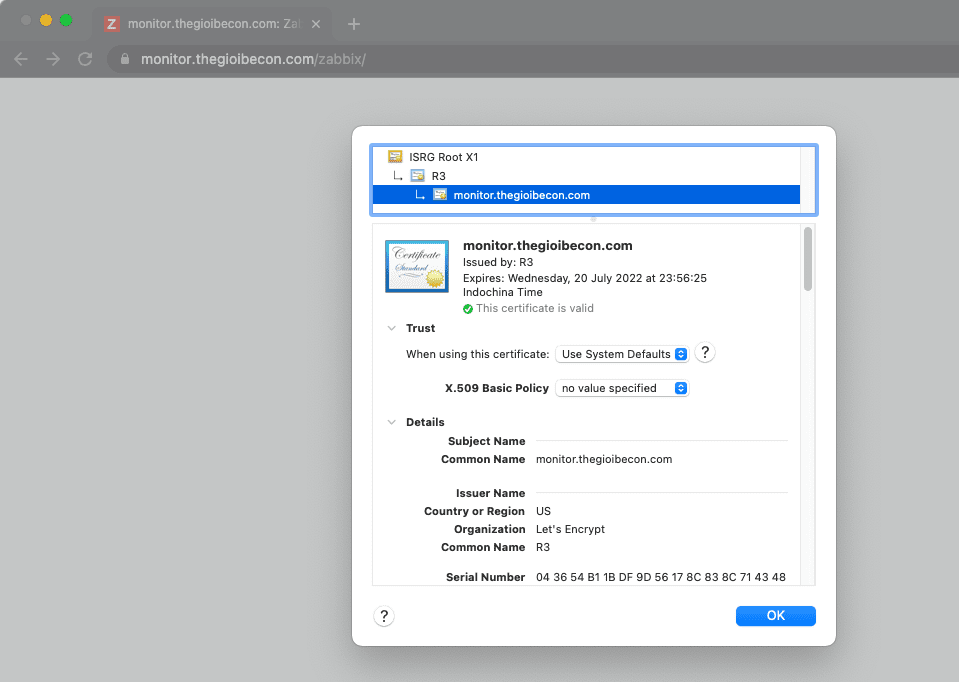
Và bên trên là toàn bộ hướng dẫn cài đặt SSL Let’s Encrypt cho ServerName trên Zabbix, hy vọng bài viết này hữu ích và giúp các bạn cài đặt thành công. Mong các bạn tiếp tục ủng hộ các bài viết mới thuộc Seris Zabbix của mình sắp tới.
Các bạn có thể tham khảo thêm các hướng dẫn sử dụng khác tại link bên dưới:
Nếu các bạn cần hỗ trợ các bạn có thể liên hệ bộ phận hỗ trợ theo các cách bên dưới:
- Hotline 247: 028 888 24768 (Ext 0)
- Ticket/Email: Bạn dùng email đăng ký dịch vụ gửi trực tiếp về: support@azdigi.com.

